WordPress λευκή οθόνη θανάτουΕίναι ένα από τα πιο κοινά σφάλματα που μπορεί να αντιμετωπίσουν οι χρήστες του WordPress.
Μετά την εγκατάσταση μιας νέας προσθήκης ή ενός θέματος που δεν είναι συμβατό με άλλη προσθήκη ή βασικά αρχεία WordPress, εμφανίζεται συνήθως μετά τη μετεγκατάστασή τουΚενή οθόνη WordPressπρόβλημα.
Λοιπόν, αν δείτε μια κενή σελίδα στο πρόγραμμα περιήγησής σας χωρίς σφάλματα ή πληροφορίες όταν επισκέπτεστε τον ιστότοπο του WP, αυτό είναι σύμπτωμα του WSDE.Εδώ, παρέχουμε λύσεις για τη διόρθωση της λευκής οθόνης του θανάτου σε ιστότοπους WordPress.
Περιεχόμενα
Τι προκαλεί τη λευκή οθόνη του θανάτου;
Το σφάλμα λευκής οθόνης θανάτου του WordPress προκαλείται κυρίως από σφάλμα PHP ή από σφάλμα βάσης δεδομένων.Για παράδειγμα, εάν εγκαταστήσετε μια παλιά προσθήκη που δεν έχει ενημερωθεί για κάποιο χρονικό διάστημα, μπορεί να προκαλέσει προβλήματα, επομένως ο κώδικας της προσθήκης δεν είναι συμβατός με τον κώδικα που χρησιμοποιείται από νεότερες εκδόσεις του WordPress.Το ίδιο θα συμβεί, τα ξεπερασμένα θέματα δεν θα ενημερωθούν.Επομένως, συνιστούμε πάντα να αγοράζετε θέματα που ενημερώνονται τακτικά.
Πώς να διορθώσετε τη λευκή οθόνη του θανάτου στο WordPress;
Λοιπόν, εάν εξακολουθείτε να αντιμετωπίζετε παρόμοια προβλήματα, εφαρμόστε τις παρακάτω λύσεις εδώ για να διορθώσετε το σφάλμα λευκής οθόνης θανάτου του WordPress.
Σημείωση: Η παρακάτω μέθοδος σάς καθοδηγεί να αλλάξετε τα βασικά αρχεία του ιστότοπου.Συνιστούμε να δημιουργήσετε αντίγραφα ασφαλείας του ιστοτόπου σας προτού εκτελέσετε οποιοδήποτε από τα παρακάτω βήματα.Λοιπόν, εάν δεν μπορείτε να αποκτήσετε πρόσβαση στο backend του ιστότοπού σας, επικοινωνήστε με τον οικοδεσπότη Ιστού σας και ελέγξτε εάν υπάρχει ενημερωμένο αντίγραφο ασφαλείας του ιστότοπού σας στον διακομιστή.
Ελέγξτε εάν τα πρόσθετα WordPress μπορεί να προκαλέσουν WSOD
Όπως αναφέρθηκε προηγουμένως, τα μη συμβατά πρόσθετα WP ενδέχεται να προκαλέσουν αυτό το σφάλμα λευκής οθόνης του WordPress.Συνιστούμε πρώτα να ελέγξετε για να απενεργοποιήσετε τις εγκατεστημένες προσθήκες, κάτι που μπορεί να σας βοηθήσει να εντοπίσετε και να διορθώσετε το πρόβλημα.
Εάν μπορείτε να συνδεθείτε στην κονσόλα διαχείρισης του ιστότοπου.
- Μεταβείτε στην ενότητα των προσθηκών
- Ελέγξτε όλα τα πρόσθετα και απενεργοποιήστε τα.
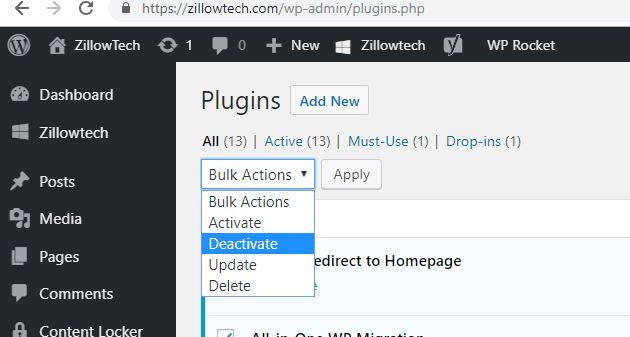
Εάν ο ιστότοπος λειτουργεί κανονικά μετά την απενεργοποίηση των προσθηκών, ενεργοποιήστε τα πρόσθετα ένα προς ένα για να εντοπίσετε τα πρόσθετα που προκάλεσαν το σφάλμα.
Λοιπόν, εάν δεν έχετε πρόσβαση στην περιοχή διαχειριστή του WordPress, πρέπει να συνδεθείτε στο Cpanel ή στο FTP για να επαναφέρετε όλα τα εγκατεστημένα πρόσθετα στον ιστότοπό σας στο WordPress.
Εγκαταστήστε έναν πελάτη FTP, όπως το FileZilla,
- Συνδεθείτε στον διακομιστή χρησιμοποιώντας τα διαπιστευτήρια που παρέχονται από τον οικοδεσπότη Ιστού
- Μεταβείτε στον κατάλογο όπου βρίσκονται τα αρχεία του WordPress.
- Ανοιξε
wp-contentΦάκελο και μετά βρείτε τοpluginsντοσιέ. - Εδώ αποθηκεύονται όλα τα πρόσθετά σας.
- Απλώς μετονομάστε το φάκελο σεplugins.παλιά και παρόμοιαΑλλο όνομα
- Αυτό θα απενεργοποιήσει όλα τα πρόσθετα που είναι εγκατεστημένα στον ιστότοπό σας και θα επαναφέρει τον ιστότοπό σας στην προεπιλεγμένη του κατάσταση.
Επιστρέψτε στο πρόγραμμα περιήγησής σας και ανανεώστε τον ιστότοπό σας.Η λευκή οθόνη του θανάτου θα πρέπει να εξαφανιστεί και θα πρέπει να μπορείτε να συνδεθείτε στο WordPress.
Μεταβείτε στο προεπιλεγμένο θέμα WP
Εάν η απενεργοποίηση της προσθήκης WP δεν βοηθήσει στην επίλυση του προβλήματος, ενδέχεται το αρχείο του πυρήνα του θέματος να έρχεται σε διένεξη με την υπάρχουσα προσθήκη.Ας ελέγξουμε εάν το πρόσφατα ενεργοποιημένο θέμα είναι απενεργοποιημένο και επαναφέρεται στο προεπιλεγμένο του θέμα.
- Απλό και εύκολο στη χρήση, απλώς συνδεθείτε στην κονσόλα διαχείρισης,
- Παω σεΕμφάνιση>>Θέμα
- Ενεργοποιήστε το προεπιλεγμένο θέμα του WordPress εδώ.
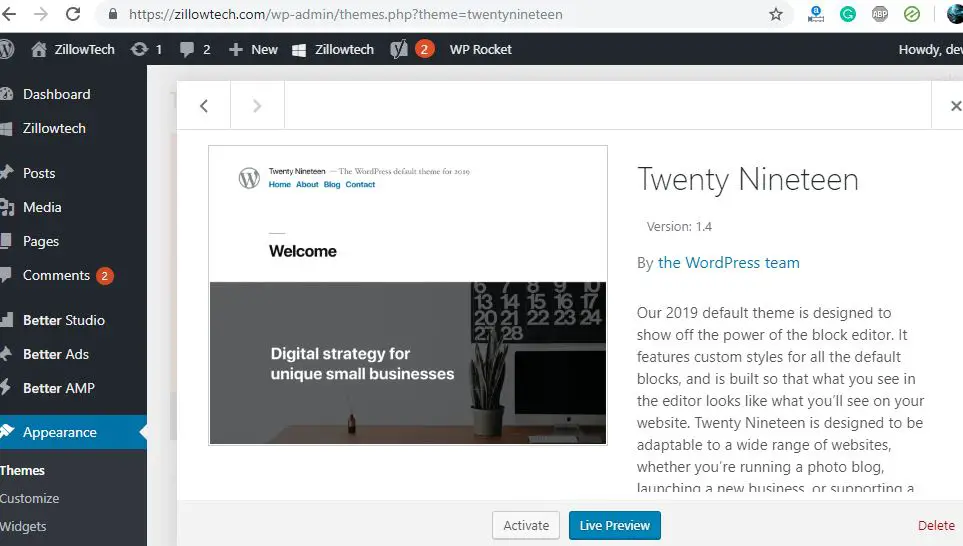
Και πάλι, εάν δεν έχετε πρόσβαση στην περιοχή διαχείρισης,
- Συνδεθείτε στον διακομιστή μέσω FTP
- Παω σεWP-Contentντοσιέ.
- Εδώ θα βρείτε ένα αρχείο που ονομάζεταιθέματαΥποφάκελοι του.
- Βρείτε έναν κατάλογο που μοιράζεται ένα όνομα με το ενεργό θέμα σας.
- Αντιγράψτε το θέμα και, στη συνέχεια, διαγράψτε τον αρχικό φάκελο.
- Αυτό θα επαναφέρει το θέμα του ιστότοπού σας στο προεπιλεγμένο θέμα WordPress.
- Τώρα προσπαθήστε να αποκτήσετε πρόσβαση στον ιστότοπό σας στο WordPress, εάν δεν υπάρχει πρόβλημα, το θέμα προκάλεσε σφάλμα.
- Επικοινωνήστε με τον πάροχο θεμάτων για να επιλύσετε το πρόβλημα ή να μεταβείτε σε άλλο θέμα.
Αύξηση του ορίου μνήμης
Μερικές φορές, εάν δεν υπάρχει αρκετή μνήμη για την εκτέλεση του ιστότοπού σας, μπορεί να προκαλέσει αυτό το σφάλμα.Ειδικά αν ο ιστότοπός σας έχει πάρα πολλές προσθήκες και έχει πολλή επισκεψιμότητα, το όριο μνήμης που ορίζεται από προεπιλογή μπορεί να μην είναι αρκετό για να χειριστεί όλες τις παρουσίες ιστότοπου ταυτόχρονα.Αυτό μπορεί να οδηγήσει σε αύξηση του ορίου μνήμης του ιστότοπού σας, κάτι που μπορεί να βοηθήσει στην επίλυση του προβλήματος.
Για να το κάνετε αυτό, πρέπει να επεξεργαστείτε το αρχείο wp-config.php στον ιστότοπό σας στο WordPress.
- Μεταβείτε στο WordPress σας 根 ντοσιέ
- Βρες το δικό σου wp-config.php 文件
- Κάντε δεξί κλικ πάνω του και επιλέξτε "επεξεργασία" Επιλογές,
- Κάντε κύλιση στο κάτω μέρος του αρχείου και δείτε την ανάγνωση για αυτήν τη γραμμή.Με τη μία Με αυτόν τον τρόπο, σταματήστε την επεξεργασία!Χαρούμενο blog.
- Σε αυτό το σημείο, πρέπει να επικολλήσετε την ακόλουθη γραμμή κώδικα πάνω από το μήνυμα:
define('WP_MEMORY_LIMIT', '256M');
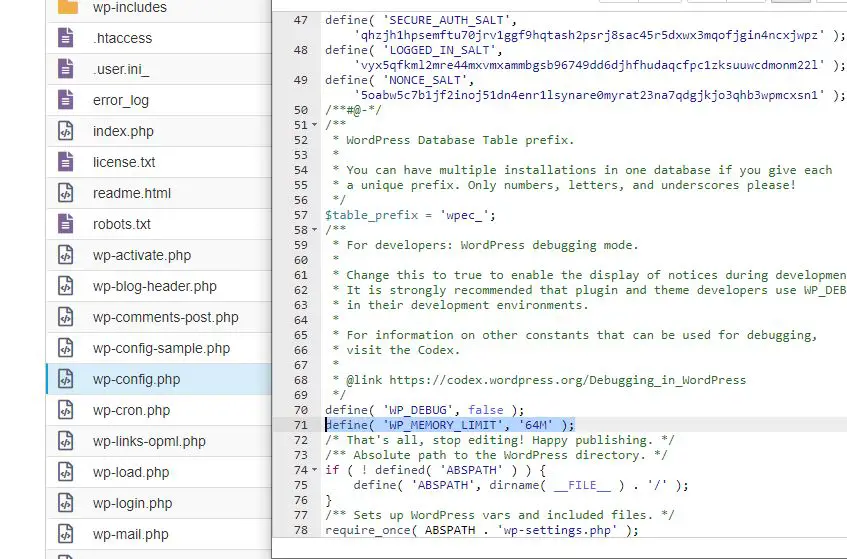
Επιπλέον, μπορείτε να προσθέσετε αυτόν τον κωδικόphp_value memory_limit 64M添加Μεταβείτε στο αρχείο .htaccess για να δείτε αν μπορεί επίσης να διορθώσει το σφάλμα.
Χρησιμοποιήστε τη λειτουργία εντοπισμού σφαλμάτων WordPress
Διαβάζετε, πράγμα που σημαίνει ότι δεν υπάρχει ακόμα λύση για το WordPress White Screen of Death.Λοιπόν, ήρθε η ώρα να σας παρουσιάσουμε τη λειτουργία εντοπισμού σφαλμάτων του WordPress, η οποία μπορεί να αντιμετωπίσει πιο αποτελεσματικά τα σφάλματα.
- Μεταβείτε στον ριζικό φάκελο του WordPress
- Βρείτε το αρχείο wp-config.php
- Κάντε δεξί κλικ σε αυτό και επιλέξτε την επιλογή "Επεξεργασία",
- Κάντε κύλιση στο κάτω μέρος του αρχείου και δείτε την ανάγνωση αυτής της γραμμής.Αυτό ήταν, σταματήστε την επεξεργασία!Χαρούμενο blog.
- Σε αυτό το σημείο, πρέπει να επικολλήσετε την ακόλουθη γραμμή κώδικα πάνω από το μήνυμα:
define('WP_DEBUG', true);
- Όταν αποθηκεύσετε το αρχείο, θα ενεργοποιηθεί η λειτουργία εντοπισμού σφαλμάτων.
- αυτό θασε/ wp-περιεχόμενο /Στον κατάλογοΔημιουργήστε ένα αρχείο με όνομαdebug.logέγγραφο.
- Μπορείτε να χρησιμοποιήσετε τα περισσότερα τυπικά προγράμματα επεξεργασίας κειμένου (όπως το TextEdit ή το Σημειωματάριο) για να ανοίξετε και να διαβάσετε αυτό το αρχείο.
Μπορείτε επίσης να επιλέξετε να εμφανίζεται το μήνυμα σφάλματος απευθείας στη σελίδα.Για να το κάνετε αυτό, προσθέστε τον ακόλουθο κώδικαwp-config.php:
define('WP_DEBUG_DISPLAY', true);
Αφού χρησιμοποιήσετε τη λειτουργία εντοπισμού σφαλμάτων, είναι σημαντικό να την απενεργοποιήσετε.Για να το κάνετε αυτό, ανοίξτεwp-config.phpΑρχειοθετήστε και αλλάξτε τη γραμμή WP_DEBUG σε false.
Ελέγξτε τη λύση προσωρινής αποθήκευσης
Η εφαρμογή μιας λύσης προσωρινής αποθήκευσης στο WordPress είναι ένας εξαιρετικός τρόπος για να επιταχύνετε τον ιστότοπό σας.Ωστόσο, δεδομένου ότι αποθηκεύει παλιές εκδόσεις αρχείων, υπάρχει ο κίνδυνος να προκαλέσει προβλήματα το ξεπερασμένο περιεχόμενο.
Αυτό το πρόβλημα μπορεί να λυθεί με την εκκαθάριση της προσωρινής μνήμης, η οποία θα διαγράψει όλα τα περιττά αποθηκευμένα δεδομένα στον ιστότοπό σας.Αφού γίνει αυτό, ελέγξτε ξανά τον ιστότοπό σας για να δείτε εάν το πρόβλημα έχει επιλυθεί.Εάν ναι, μπορεί να θέλετε να επικοινωνήσετε με τον προγραμματιστή που βρίσκεται πίσω από τη λύση προσωρινής αποθήκευσης για να κατανοήσετε γιατί συνέβη το WSoD ή επικοινωνήστε με την ομάδα υποστήριξης του κεντρικού υπολογιστή.
Εάν το πρόβλημα εξακολουθεί να μην έχει επιλυθεί, τότε σε αυτήν την περίπτωση, αξίζει να επικοινωνήσετε με την ομάδα υποστήριξης φιλοξενίας ιστοσελίδων και να ζητήσετε τη βοήθειά τους.

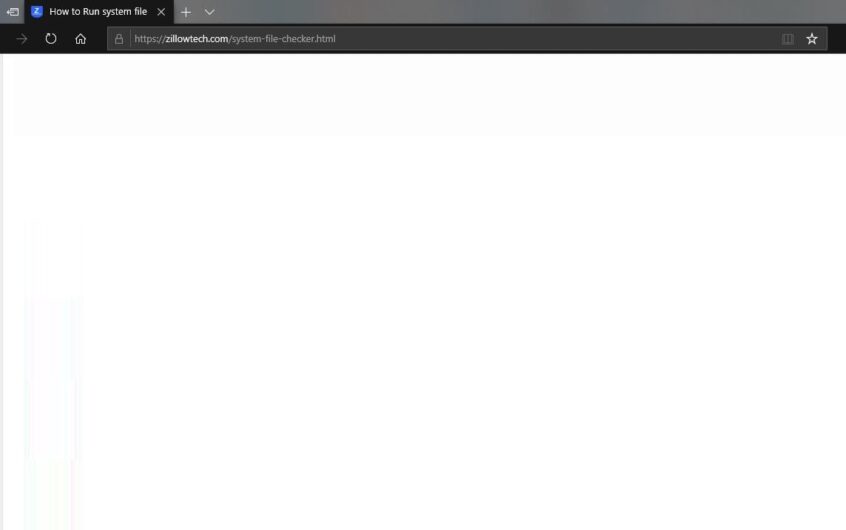

![Διόρθωση εσωτερικού σφάλματος διακομιστή WordPress 500 [5 αποτελεσματικές λύσεις]](https://oktechmasters.org/wp-content/uploads/2021/09/25171-WordPress-500-internal-server-error.jpg)
![Διόρθωση σφάλματος WordPress κατά τη δημιουργία σύνδεσης βάσης δεδομένων [2021]](https://oktechmasters.org/wp-content/uploads/2021/01/4092-Error-Establishing-A-Database-Connection-524x350.jpg)